1、右击开始菜单,选择“命令提示符”;
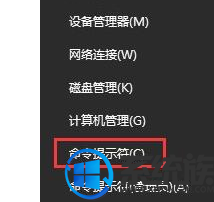
2、确保此前的UAC(用户帐户控制)开启;
3、在命令提示符窗口中,输入命令:
01netsh interface tcp show global 复制代码 netsh interface tcp show global
下面就会显示TCP的全局参数,其中“接收窗口自动调节级别”显示为normal;
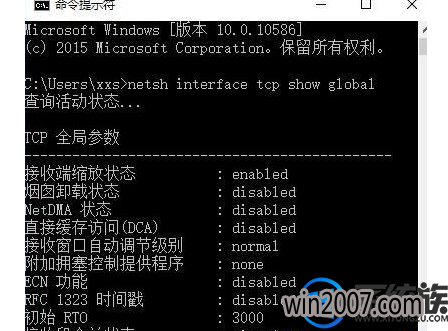
4、右击开始菜单,选择“命令提示符(管理员)”;
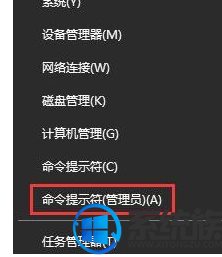
5、输入命令:
01netsh int tcp set global autotuninglevel=disabled 复制代码 netsh int tcp set global autotuninglevel=disabled
这时窗口将显示“确定”信息,现在“窗口自动调节”级别已经被关闭。
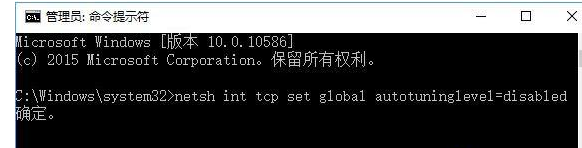
上面便是关于win10怎样限制本地网速的操作方法啦,有需要的小伙伴赶紧动手试试看吧,希望可以帮助到你,感谢大家对我们系统族的喜欢和浏览,觉得本文不错就收藏和分享起来吧!